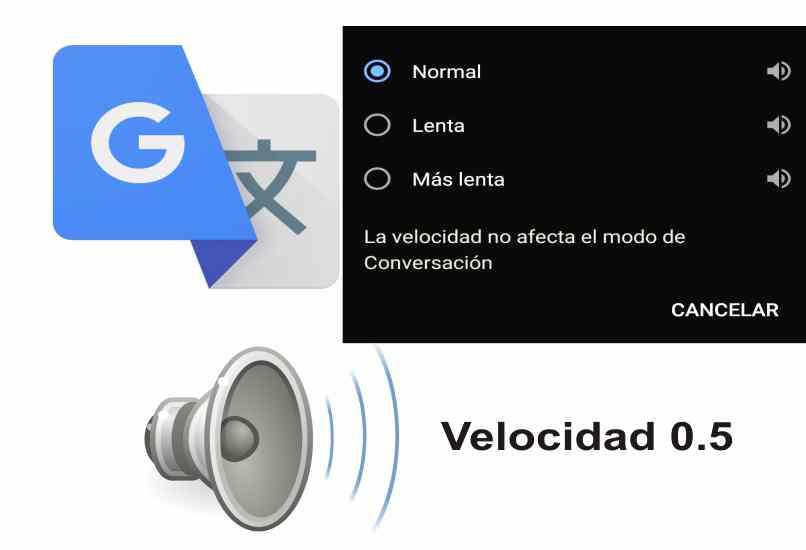Cómo hacer que tu traductor de Google hable más lento - Configura la aplicación

El traductor de Google es una herramienta que se usa en el día a día, ya sea para interés personal como un viaje, aprender una lengua diferente, o para un mejor rendimiento laboral, en sí nos facilita mucho nuestros quehaceres diarios sacándonos a veces de grandes apuros. Si aún no sabes cómo usar el traductor de Google, no te preocupes acá en Descubre cómo Hacerlo te mostraremos lo sencillo que es usar esta característica de Google.
https://youtu.be/70eiIO3CkN0
Recuerda que para realizar estas configuraciones es necesario que cuentes con la versión más reciente del traductor de Google. Si aún no la tienes, puedes descargarla desde la última versión de Play Store. Con el fin de que al entrar a los ajustes de la misma puedas modificar la velocidad de la voz del traductor, ya sea lenta, normal o rápida.
¿Qué debes tomar en cuenta antes de cambiar la velocidad de tu traductor?
El traductor de Google, les ofrece a sus usuarios grandes beneficios, entre los cuales podemos mencionar la traducción de textos en cualquier idioma, además de ofrecerte la posibilidad de que puedes traducir sin necesidad de estar conectado a internet.
Una de las cosas que debes tener presente a la hora de cambiar la velocidad del traductor de Google, es la cantidad de palabras que desees traducir, ya que si el texto es muy largo y la velocidad del traductor es lenta el tiempo que se llevará para hacer la traducción será mayor, por tal motivo es conveniente que la velocidad se adapte al tamaño del texto a traducir.
¿Cuál es la manera en la que puedes modificar la velocidad con la que habla el traductor de Google?
Modificar los ajustes del traductor de Google desde la aplicación de tu dispositivo móvil es muy sencillo. Debes saber que desde la PC no es posible entrar a la configuración de forma directa. Pero puedes pulsar varias veces en el icono de reproducir y se cambia la velocidad de la voz. De igual forma desde el celular lo único que debes hacer es lo siguiente:
- Ingresa a la App de Traductor de Google.
- Luego debes seleccionar las tres líneas horizontales, que se encuentran en la esquina superior izquierda.
- En el menú que se desplegará, pulsa sobre 'Configuración'.
- Luego en el submenú debes deslizarte hasta el apartado de 'Velocidad'.
- En la ventana emergente que se abrirá, tienes la opción de seleccionar la velocidad que desees, normal, lenta, o más lenta.
¿De qué forma puedes personalizar aun más la voz de tu traductor en Google?
Algo que caracteriza al traductor de Google, es que este te permite realizar las configuraciones para personalizar muchas características, entre las cuales puedes cambiar el tono de voz para que suene masculina o femenina además de escoger en qué lugares reproducir sonido. Descubre cómo hacerlo de la siguiente manera:
El tono de voz
El tono de voz cambia de acuerdo al lenguaje en que se traduce una palabra. Es decir que la voz usada para traducir español no es la misma que se usa en el idioma inglés u otro. Y la función de usar la voz de hombre o de mujer es válida para algunos idiomas. Lo que implica que es posible que no tenga disponible esta función en tu idioma.
Asimismo tienes la opción de cambiar la voz del asistente de Google ya sea que suene masculino o femenina de modo que al usar la función de 'Ok Google' cambie el tono de voz a tu preferencia, pero no es posible usar la función de traducir por voz de Google con estas voces a menos que tu idioma esté disponible.
Lugares dónde se permite que hable
La aplicación del 'Traductor' de Google permite crear conversaciones, transcribir textos, y por supuesto traducir. Tienes la opción de otorgar permisos al micrófono, con el fin de permitir donde es posible que hable, de modo que tengas la decisión total de su función. Del mismo con el asistente. Por supuesto cuando realices alguna acción que requiera escuchar el traductor, se muestra una ventana emergente con el de solicitar de nuevo los permisos correspondientes.
Si tienes algún problema para hacer que tu traductor hable más lento no dudes en consultar el soporte técnico de Google con el fin de solucionar cualquier tipo de error relacionado con la traducción de textos, imágenes y la reproducción de sonido. Aplica para la versión móvil, ya que en la web no es posible usar mas un tipo de velocidad.